Интегриране на Onvocado с Moosend: Стъпка по стъпка ръководство
Подобрете вашия маркетингов процес чрез свързване на Onvocado с Moosend. Безпроблемно синхронизирайте данните на клиентите, автоматизирайте кампаниите си по имейл и използвайте усъвършенстваните маркетингови инструменти на Moosend директно в Onvocado.
- Автор Екипът на Onvocado |
- февруари 04, 2025
Преди да се потопите в стъпките за интегриране на Onvocado и Moosend, нека изследваме защо свързването на тези две мощни платформи може да преобрази вашия бизнес:
Автоматизирани работни потоци за ефективност
Упростете вашите маркетингови и продажбени процеси, като автоматизирате повтарящите се задачи. След като е интегрирано, Onvocado и Moosend могат да работят заедно за създаване на ефективни работни потоци, намалявайки ръчния труд и освобождавайки вашия екип да се фокусира върху стратегическите задачи.
Подобрено сегментиране на клиенти
Използвайте мощните възможности за сегментиране на Moosend, за да категоризирате вашата аудитория по-ефективно. Чрез изтегляне на данни от Onvocado, можете да създадете прецизни клиентски сегменти и да доставите по-целеви маркетингови кампании.
Подобрени комуникационни стратегии
Изпращайте персонализирани имейл кампании, съобразени с поведението и предпочитанията на вашата аудитория. Анализирането на взаимодействията на клиентите чрез интеграцията Onvocado-Moosend гарантира, че вашето послание резонира и води до по-голямо участие.
Предварителни условия
Преди да започнете, уверете се, че имате следното:
Активни акаунти:
- Активен акаунт в Onvocado.
- Активен акаунт в Moosend.
API данни за достъп:
- Вашият Moosend API ключ.
За да намерите вашия API ключ, отидете в Moosend менюто "Настройки" > "API Key".
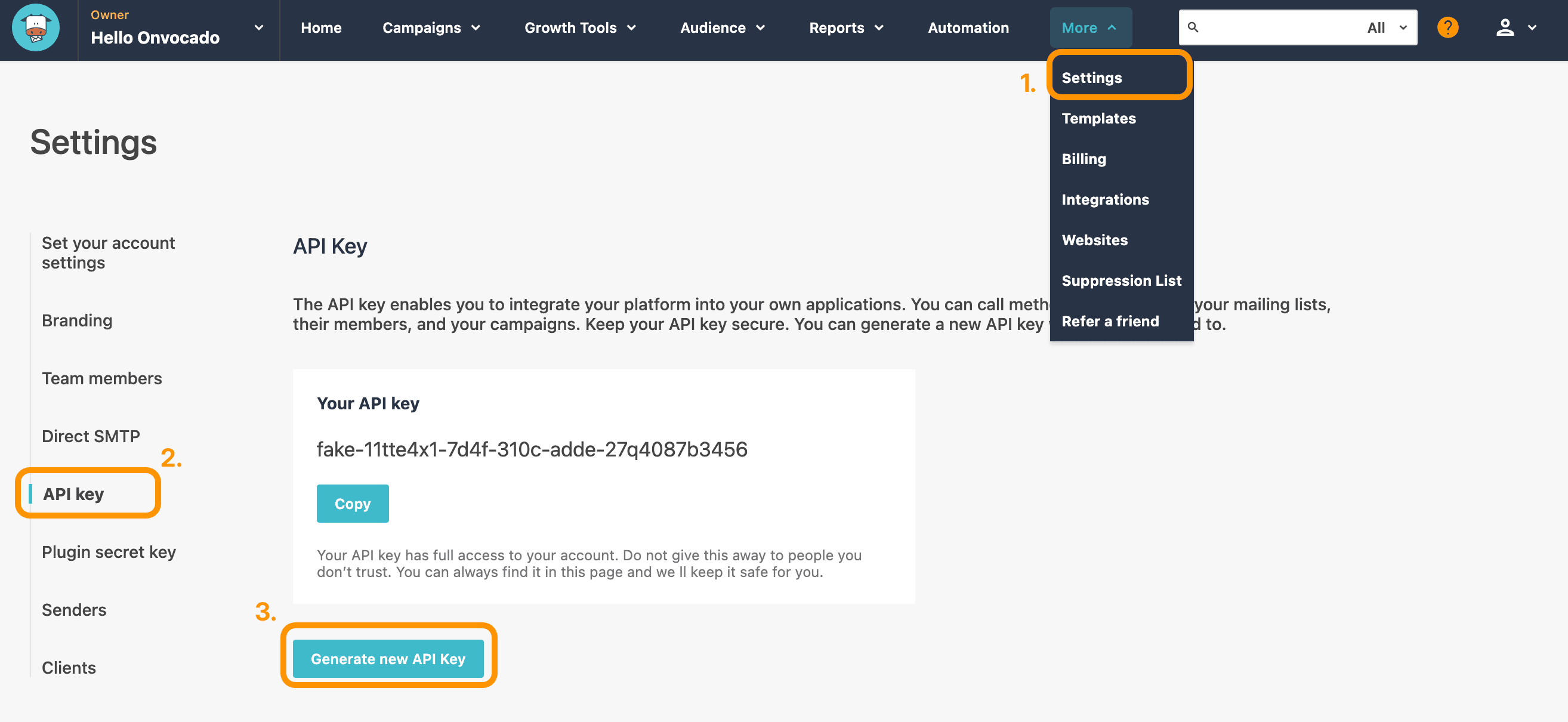
В секцията "API Key" натиснете “Генериране на нов API ключ”. В новоотворения прозорец дайте име на ключа и натиснете "Създай", за да генерирате токена.
Копирайте генерирания ключ в клипборда си.
Стъпка по стъпка ръководство за интеграция
1. Влезте в акаунта си в Onvocado
Влезте във вашия Onvocado акаунт и отидете на настройките "Публикуване" за кампанията, която искате да интегрирате.
2. Отидете в секцията за интеграции
След като сте в настройките:
- Намерете таба "Интеграции":
- След като сте на страницата "Публикуване" на вашата кампания, превъртете до менюто за интеграции, намерете и натиснете бутона "Разгледайте повече интеграции":
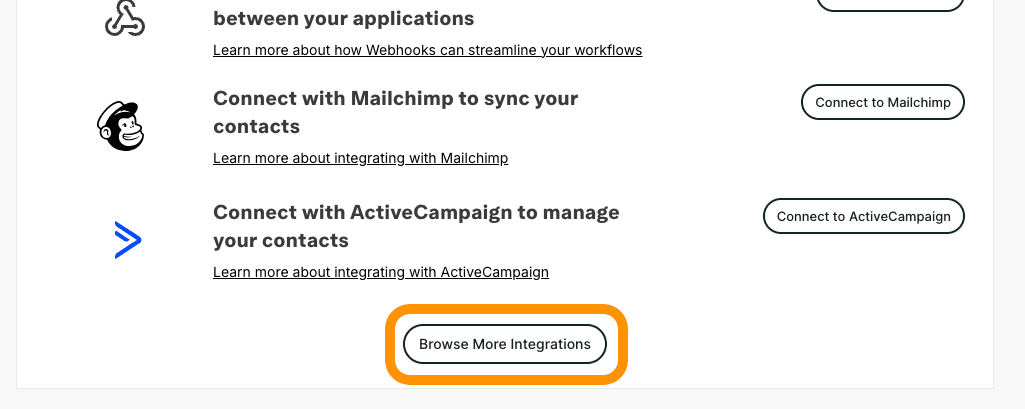
- След като сте на страницата "Публикуване" на вашата кампания, превъртете до менюто за интеграции, намерете и натиснете бутона "Разгледайте повече интеграции":
- Изберете Moosend:
- От списъка с налични интеграции изберете "Moosend". Това ще отвори формата за интеграция с Moosend, където ще въведете вашите данни за достъп и ще конфигурирате настройките.
3. Достъп до Moosend формата за интеграция
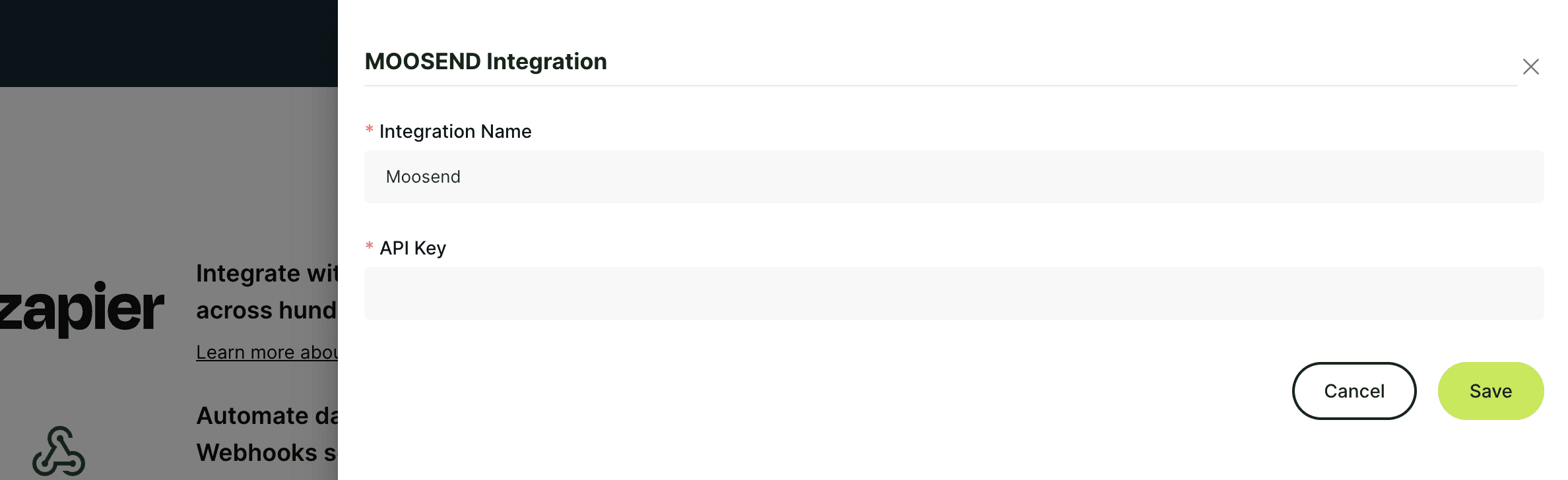
На страничната лента за интеграция с Moosend ще ви бъде представена форма, предназначена да улавя цялата необходима информация за успешна свързаност.
Забележка: Допълнителни подробности за това как да получите данни за достъп до Moosend API може да намерите в този член.
a. Име на интеграция
- Поле: Име на интеграция
- Описание: Дайте име на тази интеграция. Това помага при идентификацията на интеграцията, особено ако имате множество настроени интеграции.
- Действие: оставете по подразбиране или въведете описателно име.
b. Въведете вашия Moosend персонален токен за достъп и натиснете "Запазване"
- Поле: Персонален токен за достъп
- Описание: "Персоналният токен за достъп" е уникален идентификатор, който позволява на Onvocado да комуникира безопасно с Moosend.
d. Изберете Moosend списък (по избор)
- Поле: Moosend Списък
- Описание: Изберете конкретния списък с контакти от Moosend, където искате да синхронизирате вашите Onvocado клиенти.
- Действие: Изберете желания списък от падащото меню.
4. Конфигуриране на съответствието на полета
Съответствието на вашите вътрешни Onvocado полета с полетата на Moosend гарантира, че данните се прехвърлят и използват правилно във вашите маркетингови кампании.
a. Вътрешно поле
- Описание: Това са етикетите на формулярните елементи, използвани във вашия Onvocado widget.
- Действие: Прегледайте списъка с вътрешни полета, показани на лявата страна на секцията за съответствие.
b. Външно поле
- Описание: Това са съответните имена на полета в Moosend, където ще бъдат изпратени данните.
- Действие: За всяко вътрешно поле изберете подходящото Moosend поле от падащото меню вдясно.
Важно: Уверете се, че външното поле "email" е свързано и активно, тъй като е задължително за Moosend.
c. Активиране на всички полета (по желание)
- Функция: Активиране на всички полета
- Описание: Включване/Изключване на състоянието на всички съответствия на полета.
- Действие: Използвайте този отметка, за да активирате или деактивирате бързо всички съответствия според вашите предпочитания.
5. Запазване и активиране на интеграция
След конфигуриране на всички необходими полета:
- Преглед на вашите настройки:
- Уверете се, че всички задължителни полета са попълнени правилно.
- Потвърдете, че полето Емейл е свързано и активно.
- Запазване на промените:
- Натиснете бутона "Готово", за да запазите и активирате интеграцията.
- Потвърждение:
- Ще излезе съобщение за успешно попълване, например "Запазването успешно!", което означава, че интеграцията е настроена успешно.
6. Тест на интеграцията
За да се уверите, че всичко работи както трябва:
- Добавяне на тестово лого:
- Създайте нов лого чрез widget на Onvocado.
- Проверка в Moosend:
- Влезте в Moosend и проверете дали новото лого се появява в избрания списък с правилно съответстващите данни.
- Отстраняване на проблеми, ако е необходимо:
- Ако логото не се появява или данните не съответстват, прегледайте настройките на интеграцията, за да се уверите, че всички полета са правилно съответстващи и че данните за достъп до API са коректни.
Съвети за безпроблемна интеграция
- Осигурете безопасност на вашия Персонален токен за достъп:
Отнасяйте се към вашия Персонален токен за достъп като към поверителна информация. Никога не го споделяйте публично или не го излагайте на ненадеждни среди, за да защитите вашите данни. - Редовно обновявайте данните за достъп:
Ако регенерирате вашия Moosend персонален токен за достъп, своевременно го обновете в Onvocado, за да избегнете прекъсване на интеграцията и да поддържате безпроблемна функционалност. - Използвайте функциите на Moosend:
След като сте интегрирани, вземете пълно предимство от автоматизиращите и сегментиращи инструменти на Moosend, за да оптимизирате вашите маркетингови стратегии и да постигнете по-добри резултати.
Заключение
Като свържете Onvocado с Moosend, отключвате пълния потенциал на вашата маркетингова стратегия. Автоматизирайте синхронизирането на данните и използвайте усъвършенстваните инструменти за имейл маркетинг и CRM на Moosend, за да увеличите ангажираността на клиентите, да оптимизирате работните потоци и да постигнете значими бизнес резултати. Това стъпка по стъпка ръководство осигурява гладка настройка на интеграцията, така че можете да започнете да оптимизирате кампаниите си веднага.
Имате въпроси или нужда от помощ? Свържете се с нашия екип за поддръжка за експертна помощ.